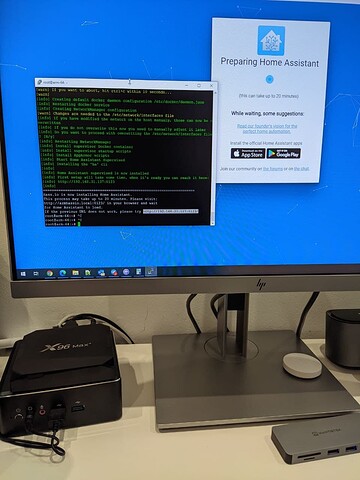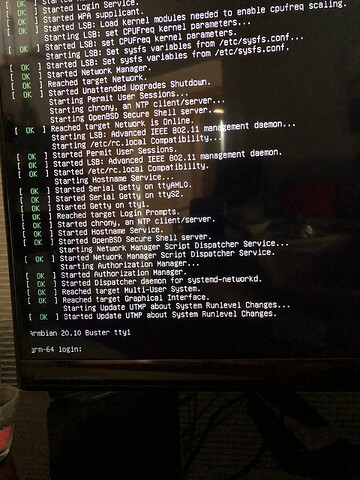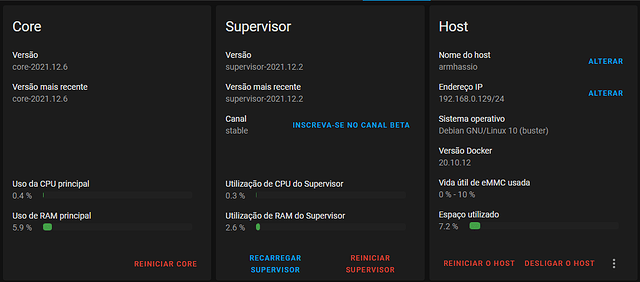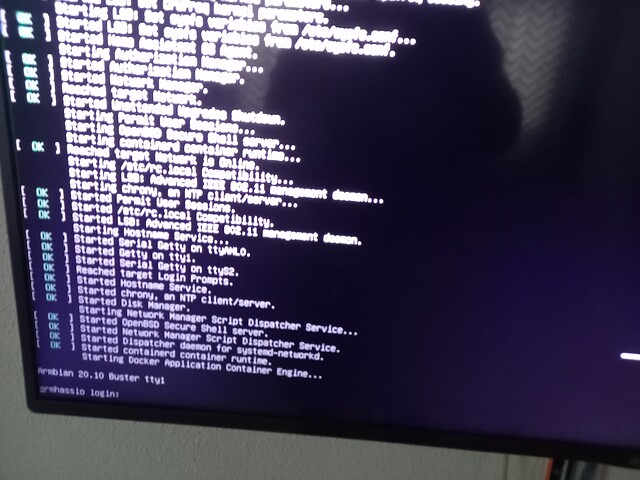Olá pessoal.
Acabei de instalar o Home Assistant numa Box X96 Max+ com processador Amlogiv S905x3, 4Gb RAM e 64Gb de disco eMMC.
Uma vez que passei dias às voltas para juntar a informação necessária para conseguir instalar eficazmente o HA na mesma decidi compilar todos os passos necessários e coloca-los aqui. A informação que aqui coloca foi compilada a partir deste tópico, do tópico Instalar Hassio na box Tanix tx3, e de vários vídeos do Youtube.
01 – Fazer download do Balena Etcher.
https://www.balena.io/etcher/
02 – Fazer download do ArmBian - armbian_20.10_arm-64_buster_current_5.9.0.img.xz e descomprimir.
https://yadi.sk/d/_rQgn_FosYuW0g/20.10/20201014/Armbian_20.10_Arm-64_buster_current_5.9.0.img.xz
ou
https://mega.nz/file/YIwmXRYY#cJkkb69GuUpMvrxw96FM81zqPuystSiIF5aC47xBw7Q
03 - Fazer download do seguinte ficheiro e descomprimir.
https://mega.nz/file/oBhQiTpY#znHi3qXqMSd7YMj7jw8yfh9HutwrpLT9f-GFehKz_dg
(Este ficheiro já tem os ficheiros todos configurados, não é necessário proceder à renomeação de ficheiros)
04 – Usar uma PEN de 8Gb vazia e flashar o Armbian (Ponto 02) com o BalenaEtcher para a PEN
05 – Quando concluir, abrir a PEN que tem o nome BOOT, colocar o conteúdo do ficheiro X96 Max+.7z (Ponto 03) na PEN.
O sistema irá perguntar se quer sobrepor os ficheiros, confirme a sobreposição.
06 – Ejetar a PEN do computador e colocar na porta UBS 3.0 na lateral esquerda da BOX.
07 – Ligar a BOX ao cabo HDMI e Cabo de Rede. Atenção que a BOX ainda deve estar desligada da eletricidade.
08 – Com uma agulha, pressionar o botão de reset atrás da BOX até sentir o clique.
(O botão de reset está escondido dentro do jack AV, deverá usar algo não metálico para pressionar o mesmo).
09 – Assim que se carregar no reset, ligar a BOX à eletricidade sempre a carregar no reset.
10 – Quando aparecer o símbolo “X96 Max+” no monitor/televisão, largar o botão de reset
11 - Caso a BOX entre em loop ou ecrã preto trocar de pen, por vezes acontece e poderá ser alguma incompatibilidade. Essa troca costuma resolver.
Se tudo estiver a correr bem, irá correr no ecrã varias linhas de texto que terminaram de a solicitar o Login. Por cima deverá encontrar a informação do IP da BOX.
12 - De seguida fazer acesso à BOX por putty ou terminal caso estar a usar o mac…
13 - Colocar o ip da BOX e depois os dados de acesso que são…
User: root
Password: 1234
No Terminal do Mac: ssh root:1234@IP_BOX e se voltar a pedir a password é 1234
Quando entrar vai pedir-vos para alterarem a password do root e de seguida irá pedir para criar um novo utilizador e respetiva Password, é só seguir os passos. Nunca esquecer estes dados. São muito importantes.
14 - Após estarem as passwords alteradas, dar o seguinte comando:
./install-aml.sh
Aguardar um bom bocado enquanto a BOX transfere o sistema operativo para o disco eMMC. Verificar se não surgem erros durante a transferência.
Quando concluir, e se não der nenhum erro, desligar a BOX, retirar a PEN e voltar a ligar a BOX.
Voltar a entrar por putty ou terminal caso usem o mac, com o IP da BOX, e dar o seguinte comando:
15 - Voltar a entrar por putty ou terminal caso usem o mac, com o IP da BOX, e dar o seguinte comando:
apt-get --allow-releaseinfo-change update
apt-get update
apt-get install udisks2 wget
16 - De seguida ir ao seguinte link e procurar pela ultima release
https://github.com/home-assistant/os-agent/releases
17 - Procurar o ficheiro “os-agent_X.X.X_linux_aarch64.deb” (X.X.X é a versão, no momento que fiz a minha instalação era a 1.2.2).
Alterar a seguinte linha de forma a substituir os X.X.X pela ultima release e execute a mesma no seu terminal.
wget -c https://github.com/home-assistant/os-agent/releases/download/X.X.X/os-agent_X.X.X_linux_aarch64.deb
18 - Correr o seguinte os seguintes comandos (não esquecer de trocar os X.X.X pela ultima release:
dpkg -i os-agent_X.X.X_linux_aarch64.deb
19 - Correr o seguinte comando e aguardar a execução do mesmo. O mesmo irá terminar com o erro: Installing Hassio… bash: line 1: 404:: command not found, ignore e siga para o próximo comando.
curl -sL https://raw.githubusercontent.com/tv4you2016/hassio-installer/master/hassio_s9xxarmbian.sh | bash -sv
20 - Correr o seguinte comado:
wget https://github.com/home-assistant/supervised-installer/releases/latest/download/homeassistant-supervised.deb
21 - De seguida corra o seguinte comando. Irá surgir um menu no qual deverá selecionar a opção “quemuarm-64”.
dpkg -i homeassistant-supervised.deb
22 - Finalmente deverá correr o ultimo comando para atualizar o software e apagar alguma coisa que esteja instalada e que não seja necessária.
sudo apt update && sudo apt upgrade -y && sudo apt autoremove -y
23 - A instalação está terminada. Reinicie a BOX e de seguida poderá ligar-se ao Home Assistant da BOX pelo endereço http://IP_BOX:8123 e concluir a configuração do HA.
Deixo aqui uma imagem do interior da minha BOX.
Imagem do Sistema depois de terminada a instalação:
 Apesar deste procedimento estar mais que testado e ser relativamente seguro, devem fazê-lo com atenção e vossa conta e risco, há sempre alguma probabilidade de brickarem a vossa box.
Apesar deste procedimento estar mais que testado e ser relativamente seguro, devem fazê-lo com atenção e vossa conta e risco, há sempre alguma probabilidade de brickarem a vossa box. Link: https://mega.nz/folder/GEdQ3bbB#ue6TnzuV6kFQjq9GhXYNxg
Link: https://mega.nz/folder/GEdQ3bbB#ue6TnzuV6kFQjq9GhXYNxg Parece que algumas versões desta Box não são totalmente compatíveis com Armbian e a placa de rede não funciona
Parece que algumas versões desta Box não são totalmente compatíveis com Armbian e a placa de rede não funciona 
 O botão de reset está dento da porta AV! Usem um palito para clickar nele!
O botão de reset está dento da porta AV! Usem um palito para clickar nele!